Արագորեն հեռացրեք Word փաստաթղթում պարբերություններից առաջ / հետո կամ դրանց միջեւ ընկած տարածությունները
Kutools բառի համար
Եթե ունեք Word փաստաթուղթ, որը պարագրաֆների միջև տարածություններ է պարունակում, ինչը կարող է փաստաթուղթն ավելի ընթեռնելի դարձնել, ինչպես ցույց է տրված հետևյալ նկարը Բայց, երբեմն, փաստաթուղթը տպելիս ցանկանում եք հեռացնել պարբերությունների միջև եղած այս բոլոր տարածությունները ՝ թղթերը խնայելու համար: Այս հոդվածը, ես կներկայացնեմ հարմարավետ օգտակար ծրագիր ՝ Kutools- ի պարբերության միջև տարածություն, այն կարող է օգնել ձեզ հեռացնել բոլոր հեռավորությունները պարբերություններից առաջ, հետո կամ դրանց միջև, որքան ձեզ հարկավոր է:

Վերացրեք Word- ի փաստաթղթում նշված պարբերությունը մինչ պարբերությունը
Word փաստաթղթում պարբերությունից հետո տարածությունը հանեք
Վերացրեք Word փաստաթղթում պարբերությունների միջև եղած բոլոր հեռավորությունները
Բառի համար առաջարկվող արտադրողականության գործիքներ
Kutools բառի համարԻնտեգրում AI 🤖, ավելի քան 100 առաջադեմ գործառույթներ խնայում են ձեր փաստաթղթերի մշակման ժամանակի 50%-ը:Անվճար ներբեռնում
Գրասենյակային ներդիրՆերկայացնում է Word-ի (և Office-ի այլ գործիքների) զննարկիչի նմանվող ներդիրները՝ հեշտացնելով բազմափաստաթղթային նավիգացիան:Անվճար ներբեռնում
Վերացրեք Word- ի փաստաթղթում նշված պարբերությունը մինչ պարբերությունը
Պարբերություններից առաջ տարածությունը հեռացնելու համար խնդրում ենք վարվել հետևյալ կերպ.
1, Ընտրեք այն բովանդակությունը, որը ցանկանում եք հեռացնել պարբերությունից առաջ պարբերություններից:
2, Դրանից հետո կտտացրեք Կուտոլս > Պարբերության հեռավորությունը > Պարբերությունից առաջ հեռացնել տարածությունը, տես նկարի նկարը.

3, Եվ ապա, պարբերություններից առաջ տարածությունները միանգամից կջնջվեն, տես նկարի նկարը.
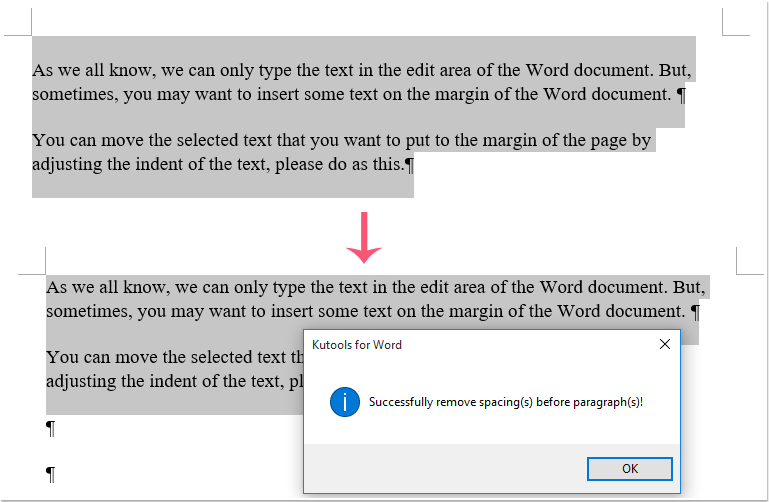
4, Դրանից հետո կտտացրեք OK արագ տուփը փակելու կոճակը:
Word փաստաթղթում պարբերությունից հետո տարածությունը հանեք
Պարբերությունից հետո տարածությունը հեռացնելու համար խնդրում ենք կատարել հետևյալը.
1, Ընտրեք այն բովանդակությունը, որը ցանկանում եք պարբերություններից հետո հեռացնել տարածությունից:
2, Դրանից հետո կտտացրեք Կուտոլս > Պարբերության հեռավորությունը > Պարբերությունից հետո հեռացնել տարածությունը, տես նկարի նկարը.

3, Եվ ապա, պարբերությունները վերացվելուց հետո բոլոր տարածությունները, տես նկարի նկարը.

4, Վերջապես կտտացրեք OK փակել երկխոսության վանդակը:
Վերացրեք Word փաստաթղթում պարբերությունների միջև եղած բոլոր հեռավորությունները
Եթե ցանկանում եք պարբերությունների միջև բոլոր տարածությունները հեռացնել, արեք հետևյալ կերպ.
1, Ընտրեք այն բովանդակությունը, որը ցանկանում եք հեռացնել պարբերությունների միջև եղած բոլոր հեռավորությունից:
2, Դրանից հետո կտտացրեք Կուտոլս > Պարբերության հեռավորությունը > Հեռացնել պարբերությունների միջև եղած բոլոր տարածությունները, տես նկարի նկարը.

3, Եվ պարբերությունների միջև բոլոր տարածություններն անմիջապես մաքրվել են, տե՛ս նկարը.

4: Սեղմեք OK երկխոսության տուփը փակելու կոճակը:
ՆշումԱյս հատկությունները կարող են կիրառվել նաև ամբողջ փաստաթղթի վրա:
Դեմո. Հեռացրեք տարածությունները Word փաստաթղթում պարբերություններից առաջ / հետո կամ դրանց միջև
Kutools բառի համարավելի քան 100 հարմար Word հավելվածներով, 60 օրվա ընթացքում առանց սահմանափակումների անվճար փորձեք: Ներբեռնեք և անվճար փորձեք հիմա:
Գրասենյակի արտադրողականության լավագույն գործիքները
Kutools բառի համար - Բարձրացրեք ձեր բառի փորձը Over-ի հետ 100 Ուշագրավ առանձնահատկություններ!
🤖 Kutools AI օգնականՓոխակերպեք ձեր գրածը AI-ի միջոցով - Ստեղծեք բովանդակություն / Լեհերեն տեքստ պարզության համար / Ամփոփել փաստաթղթերը / Հարցրեք տեղեկատվության համար Փաստաթղթի հիման վրա, բոլորը Word-ի շրջանակներում
📘 Փաստաթղթերի տիրապետում: Էջերի բաժանում / Միաձուլեք փաստաթղթերը / Արտահանել ընտրություն տարբեր ձևաչափերով (PDF/TXT/DOC/HTML...) / Խմբաքանակի փոխակերպում PDF-ի / Արտահանել էջերը որպես պատկերներ / Միանգամից մի քանի ֆայլ տպեք...
✏ Բովանդակության խմբագրում: Խմբաքանակի որոնում և փոխարինում Բազմաթիվ Ֆայլերի միջով / Չափափոխել բոլոր նկարները / Փոխադրել աղյուսակի տողերը և սյունակները / Աղյուսակը տեքստի վերափոխել...
🧹 Անհեշտ մաքրություն:Հեռացրու Լրացուցիչ տարածքներ / Բաժնի ընդմիջումներ / Բոլոր վերնագրերը / Տեքստային տուփեր / Hyperlinks / Լրացուցիչ հեռացման գործիքների համար այցելեք մեր Հեռացնել խումբը...
➕ Ստեղծագործական ներդիրներՆերդիր Հազար բաժանիչներ / Նշեք վանդակները / Ռադիո կոճակներ / QR Code / Շտրիխ կոդ / Անկյունագծային աղյուսակ / Հավասարության վերնագիր / Նկարի վերնագիր / Աղյուսակի վերնագիր / Բազմաթիվ նկարներ / Բացահայտեք ավելին Տեղադրեք խումբը...
🔍 Ճշգրիտ ընտրանքներ: Մատնանշել կոնկրետ էջեր / սեղաններ / ձեւավորում / վերնագրի պարբերություններ / Ընդլայնել նավարկությունը ավելին Ընտրեք հատկանիշներ...
⭐ Աստղերի բարելավումներ: Արագ նավարկեք ցանկացած վայր / կրկնվող տեքստի ավտոմատ տեղադրում / անխափան անցում փաստաթղթի պատուհանների միջև / 11 Փոխակերպման գործիքներ...
